Aplikacja Import danych pozwala na wykonanie importu wybranych danych (w formie np. pliku .xml) z systemowego repozytorium wiedzy za pomocą usługi Business Integration Service (BIS). Dane takie mogą być eksportowane z systemu do pliku za pomocą aplikacji Eksport danych, a następnie, po wprowadzeniu ewentualnych zmian, importowane do tego samego lub innego (np. nowszego) systemu.
W niniejszym artykule znajdują się procedury dotyczące korzystania z aplikacji Import danych w kontekście list składników zestawu.
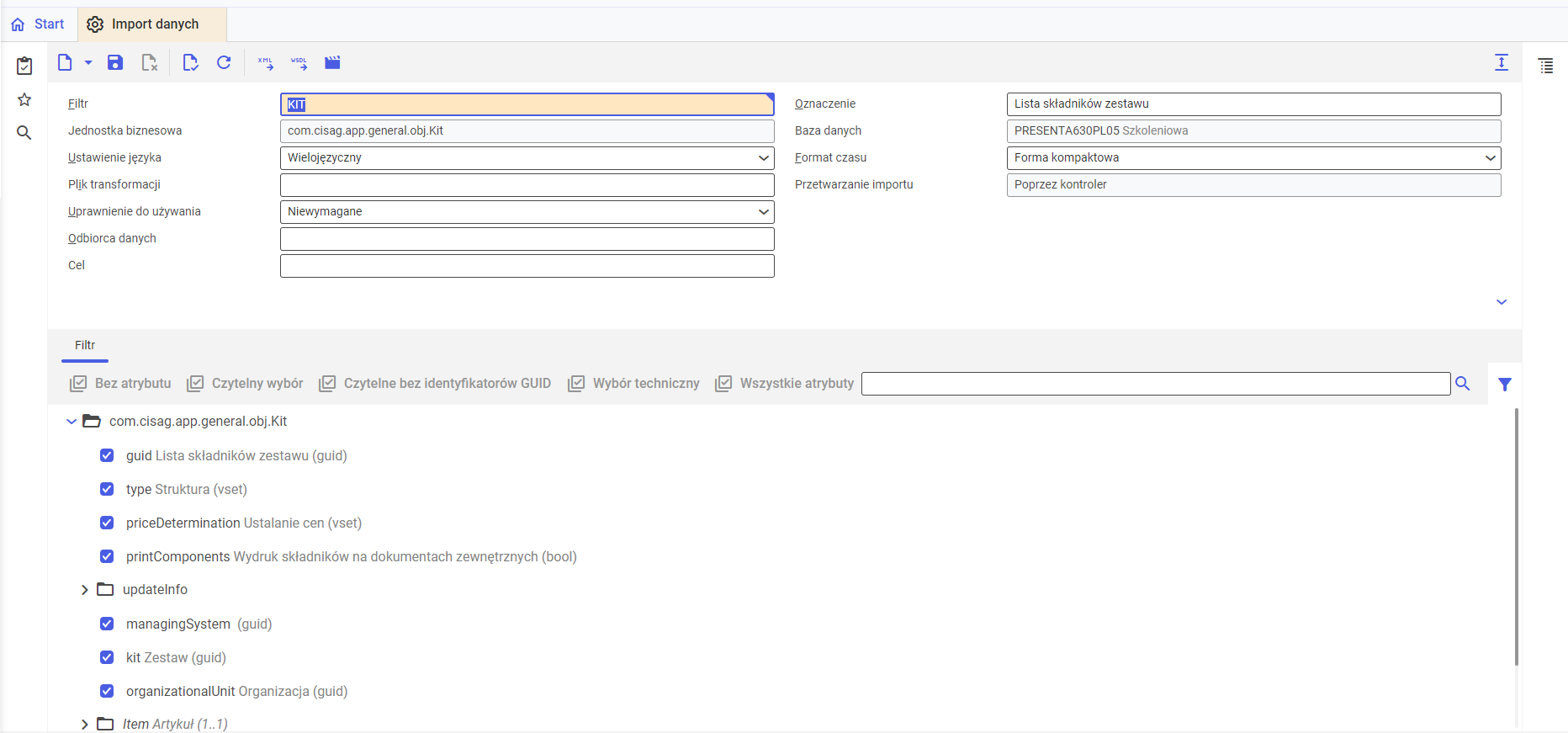
Informacje podstawowe
W systemie Comarch ERP Enterprise listy składników zestawu pozwalają na łączenie artykułów.
Wyróżnia się dwa typy wymiany danych:
- wymiana danych między różnymi systemami Comarch ERP Enterprise
- import danych z poprzedniej wersji systemu do jego nowej wersji
W artykule znajdują się informacje dotyczące importu list składników zestawu z poprzedniej wersji systemu. Szczegółowy opis wymiany danych między systemami Comarch ERP Enterprise znajduje się w artykułach Import danych oraz Eksport danych.
Warunki, które muszą zostać spełnione przy imporcie danych kraju oraz sposoby postępowania podczas pracy z aplikacją Import danych zostaną omówione w następujących rozdziałach:
- Import danych
- Atrybuty niezbędne do importu
Import danych
Warunki wstępne:
- dostępny jest filtr dla obiektu biznesowego cisag.app.general.obj.Kit, zawierający atrybuty które mają zostać zaimportowane
- należy posiadać plik wyeksportowany wcześniej z innego środowiska Comarch ERP Enterprise
Aby zaimportować dane zestawu, należy:
- Otworzyć aplikację Import danych.
- W nagłówku aplikacji, w polu Filtr wybrać filtr KIT (jednostka biznesowa cisag.app.general.obj.Kit) za pomocą przycisku [Pomoc uzupełniania wartości].
- W obszarze roboczym zaznaczone są domyślne atrybuty do importu. Na tym etapie można zaznaczyć dodatkowe atrybuty.
- Wybrać przycisk [Import danych] na standardowym pasku przycisków. Zostanie otwarta aplikacja w tle Import danych.
- W aplikacji Import danych należy:
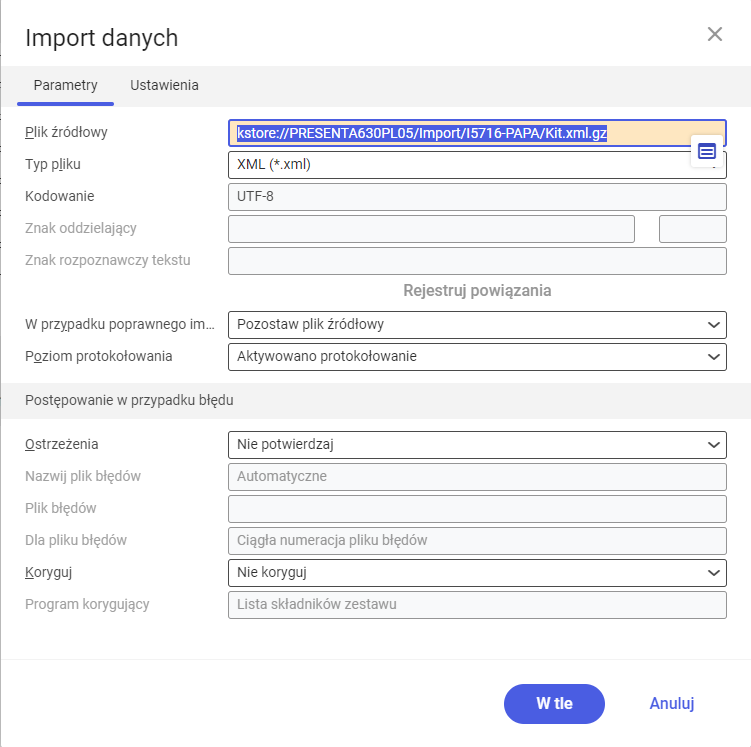
Aplikacja w tle: Import danych - w polu Plik źródłowy wskazać plik, który ma zostać zaimportowany z systemowego repozytorium wiedzy
- wybrać typ pliku. Do wyboru są rozszerzenia:
- XML (*.xml)
- Tekst rozdzielony separatorem (*.xls)
- Tekst Unicode oddzielony tabulatorem (*.xls)
- JSON (*.json)
- wybrać kolejkę przetwarzania danych na zakładce Ustawienia
- dostosować ustawienia przetwarzania według uznania, np. zdefiniować postępowanie systemu w przypadku błędu lub zmienić serwer aplikacji
- Nacisnąć przycisk [W tle].
Atrybuty niezbędne do importu
Aby zaimportować plik z poprzedniej wersji systemu, należy określić dla każdej jednostki biznesowej co najmniej poniższe atrybuty:
- atrybuty identyfikacyjne (klucz biznesowy)
- pola obowiązkowe
Poniżej znajduje się tabela z atrybutami:
| Atrybut/Relacja | Oznaczenie | Komentarz |
| OrganizationalUnit | Organizacja | Opcjonalny |
| Item | Artykuł | Obowiązkowe, alternatywnie poprzez pozycję można określić również Guid |
| type | Struktura | Opcjonalny, wartość domyślna: Zmienna |
| priceDetermination | Określenie ceny | Opcjonalny, wartość domyślna: Komponenty |
| printComponents | Wydruk komponentów na dokumentach zewnętrznych | Opcjonalny, wartość domyślna: Fałsz |
Atrybuty związane z komponentami należącymi do list składników zestawu:
| Atrybut/Relacja | Oznaczenie | Komentarz |
| sequence | Numeracja | Obowiązkowy, musi być większa niż 0 |
| Item | Artykuł | Obowiązkowy, może zostać określony również przez Guid |
| quantity | Ilość | Obowiązkowy, musi być większa niż 0 |
| validFrom | Ważne od | Opcjonalny, wartość domyślna: aktualna data |
| validUntil | Ważne do | Opcjonalny, wartość domyślna: maksymalna data systemu |
<?xml version=”1.0″ encoding=”UTF-8″?>
<semiramis xmlns=”com.cisag.app.general.obj.Kit”
xsi:schemaLocation=”com.cisag.app.general.obj.Kit Kit.xsd”
created=”2005-12-12T14:28:07.983Z” locale=”en-USXMLSchemaCompliant”
xmlns:xsi=”http://www.w3.org/2001/XMLSchema-instance”>
<Kit xmlns=”com.cisag.app.general.obj.Kit”>
<Item>KITITEM</Item>
<Details>
<Item>10010</Item>
<quantity>10.000000</quantity>
<sequence>10</sequence>
</Details>
<Details>
<Item>10020</Item>
<quantity>20.000000</quantity>
<sequence>20</sequence>
</Details>
</Kit>
</semiramis>
<?xml version=”1.0″ encoding=”UTF-8″?>
<semiramis xmlns=”com.cisag.app.general.obj.Kit”
xsi:schemaLocation=”com.cisag.app.general.obj.Kit Kit.xsd”
created=”2005-12-12T14:28:07.983Z” locale=”en-USXMLSchemaCompliant”
xmlns:xsi=”http://www.w3.org/2001/XMLSchema-instance”>
<Kit xmlns=”com.cisag.app.general.obj.Kit”>
<OrganizationalUnit>SALORG</OrganizationalUnit>
<Item>KITITEM</Item>
<type>VARIABLE</type>
<priceDetermination>COMPONENTS</priceDetermination>
<printComponents>true</printComponents>
<Details>
<Item>10010</Item>
<quantity>10.000000</quantity>
<sequence>10</sequence>
<validFrom>2005-11-30T23:00:00.000Z</validFrom>
<validUntil>2005-12-31T23:00:00.000Z</validUntil>
</Details>
<Details>
<Item>10020</Item>
<quantity>20.000000</quantity>
<sequence>20</sequence>
<validFrom>2005-09-20T22:00:00.000Z</validFrom>
<validUntil>4712-12-31T00:00:00.000Z</validUntil>
</Details>
</Kit>
</semiramis>




